
Tidak semua dari kita telah beralih ke smartphone photography . Baik Anda menggunakan DSLR atau hanya kamera point-and-shoot, ada beberapa cara untuk melakukannya mengunggah dan menyelaraskan foto secara otomatis seperti yang Anda lakukan dengan smartphone .
Beberapa perusahaan telah mencoba memecahkan masalah ini dengan memasarkan "kamera pintar", tetapi Anda tidak memerlukan kamera digital dengan layar sentuh atau bahkan Wi-Fi yang terpasang untuk melakukannya.
Unggah Foto Secara Otomatis melalui Komputer Anda
TERKAIT: Kendalikan Unggahan Foto Otomatis Ponsel Cerdas Anda
Kamera digital Anda mungkin tidak memiliki Wi-Fi internal atau koneksi data seluler, jadi Anda tidak dapat mengupload foto secara otomatis langsung dari kamera tanpa perangkat keras tambahan. Namun, saat Anda menyambungkan kamera digital ke komputer melalui kabel USB - atau melepaskan kartu SD dan memasukkannya ke komputer - komputer Anda dapat segera mengambil alih dan secara otomatis mengunggah foto-foto itu.
Dropbox terintegrasi dengan baik ini. Jika Anda menggunakan Dropbox di komputer Anda, Anda akan melihat dialog "Unggahan Kamera" saat Anda menghubungkan kamera digital atau kartu SD yang berisi foto ke komputer Anda. Anda dapat meminta Dropbox secara otomatis mengimpor foto terbaru saat Anda menghubungkan kamera atau kartu SD Anda sehingga foto-foto itu akan disimpan bersama dengan file Anda yang lain dan disinkronkan ke tempat standar di semua komputer Anda.
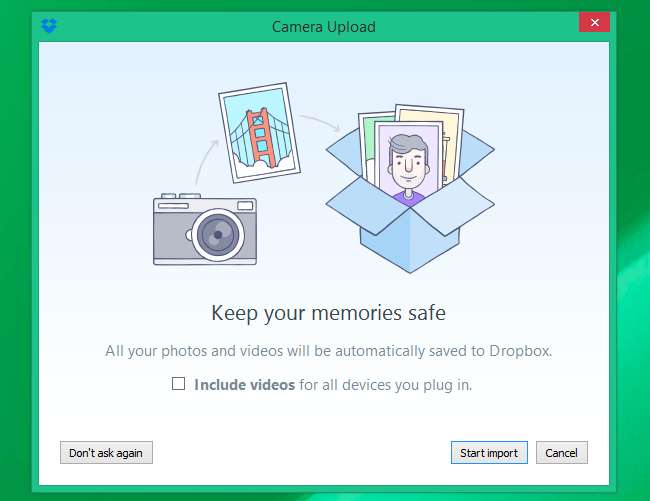
Untuk Google Foto, Anda dapat menginstal Aplikasi Google Backup dan Sync untuk Windows atau Mac. Jika Anda menggunakan Windows 8.1, OneDrive dapat secara otomatis mengunggah gambar yang Anda tempatkan di folder Rol Kamera. Impor gambar ke folder Rol Kamera saat Anda menyambungkannya ke PC Windows Anda dan semuanya akan disimpan secara otomatis di OneDrive. Aplikasi Foto baru Apple untuk Mac memungkinkan Anda mengimpor foto ke dalam Perpustakaan Foto iCloud .
Jika Anda lebih suka layanan lain, mungkin juga memiliki fitur serupa. Anda dapat mengunggah ke segala jenis layanan penyimpanan cloud atau folder jarak jauh dengan mengonfigurasi perangkat lunak impor kamera untuk secara otomatis mengimpor foto dari kamera atau kartu SD Anda ke folder penyimpanan cloud - atau folder jarak jauh yang disimpan di perangkat penyimpanan yang terhubung ke jaringan .
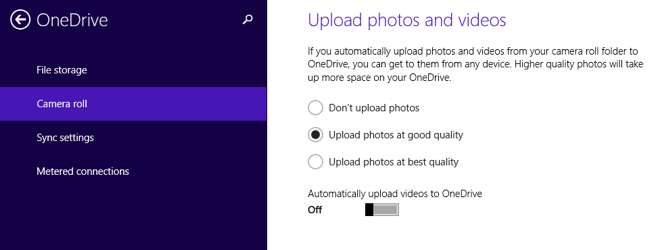
Kartu SD berkemampuan Wi-Fi
TERKAIT: Cara Membeli Kartu SD: Penjelasan Kelas Kecepatan, Ukuran, dan Kapasitas
Anda dapat menambahkan fitur pengunggahan dan sinkronisasi nirkabel ke kamera digital standar dengan membeli kartu SD berkemampuan Wi-Fi. Ini lebih mahal dari jenis kartu SD yang biasa Anda beli untuk kamera , tentu saja. Mereka berisi kartu SD standar dengan penyimpanan, tetapi juga chip Wi-Fi dan beberapa perangkat lunak. Mereka pada dasarnya menambahkan fitur Wi-Fi ke kamera yang tidak dikirimkan dengan nirkabel, dan fitur tersebut dapat secara otomatis mengunggah foto Anda ke layanan awan atau hanya mentransfernya ke komputer terdekat tanpa kabel apa pun.
Itu EyeFi adalah jenis paling populer dari kartu SD berkemampuan Wi-Fi, jadi itu yang mungkin pernah Anda dengar. Namun, ada juga banyak pilihan lain. Lakukan pencarian Kartu SD Wi-Fi di Amazon , Anda akan melihat opsi dari produsen lain seperti Toshiba dan Transcend.
Pertimbangkan perangkat lunak saat Anda membeli kartu SD semacam itu. Pastikan itu benar-benar akan melakukan apa yang Anda ingin lakukan - tidak seperti dengan kartu SD standar, yang tidak memerlukan perangkat lunak khusus, mengeluarkan foto dan video Anda dari kamera digital dengan kartu SD berkemampuan Wi-Fi adalah tentang perangkat lunak yang ditawarkannya.

Kamera "Cerdas" dengan Wi-Fi
Anda juga dapat membeli kamera digital dengan Wi-Fi di dalamnya. Anda akan menemukan banyak kamera untuk dijual jika Anda melakukan penelusuran Kamera Wi-Fi di Amazon . Namun ini hanya satu pilihan - Anda tidak perlu membeli kamera digital mewah dengan layar sentuh dan aplikasi, atau bahkan yang hanya memiliki Wi-Fi internal. Anda bisa mendapatkan fitur semacam itu dengan kartu SD berkemampuan Wi-Fi, dengan asumsi Anda senang dengan kamera Anda saat ini. Atau, Anda dapat melewati semua itu dan hanya sesekali menghubungkan kamera digital Anda ke komputer. Bahkan mungkin dapat mengunggah foto-foto itu saat mengisi daya kamera melalui port USB.
Tidak banyak yang lain. Pilih saja solusi - perangkat lunak di komputer Anda, kartu SD berkemampuan Wi-Fi, atau bahkan mungkin kamera berkemampuan Wi-Fi jika Anda mencari yang baru. Pengunggahan dan sinkronisasi foto otomatis adalah keuntungan besar dalam fotografi ponsel cerdas, tetapi Anda bisa mendapatkan fitur serupa tanpa membuang kamera khusus dengan zoom optik dan fitur lain yang tidak dapat ditandingi oleh kamera ponsel cerdas.
Kredit Gambar: Eddie Yip di Flickr , Norio Nakayama On Fickr







